“最多跑一次”系统
pc端操作手册
二〇二〇年一月
一、 浏览器操作
注:建议大家使用IE、火狐或chrome浏览器登录系统,若使用360或360极速浏览器必须采用极速模式。
1. 系统登录
登录入口点击学校网站首页上方的“校务服务”或“教职员工”的“最多跑一次”,如图1-1所示。教职工的用户名为工号,学生的用户名为学号,密码为数字化校园密码。(注:本系统密码安全规则要求是字母与数字的组合,如原密码不符合这个规则,系统会强制要求修改,稍后vpn密码也会同步为最多跑一次系统的密码。如还有密码问题请联系信息中心陈海平87771698。)
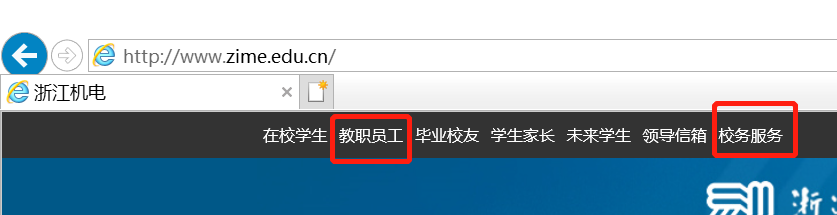
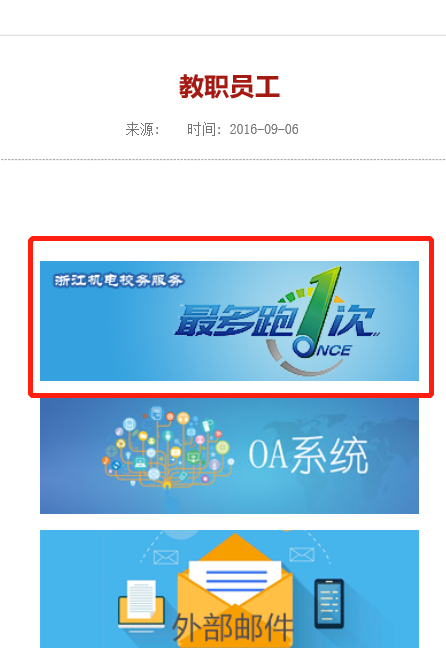
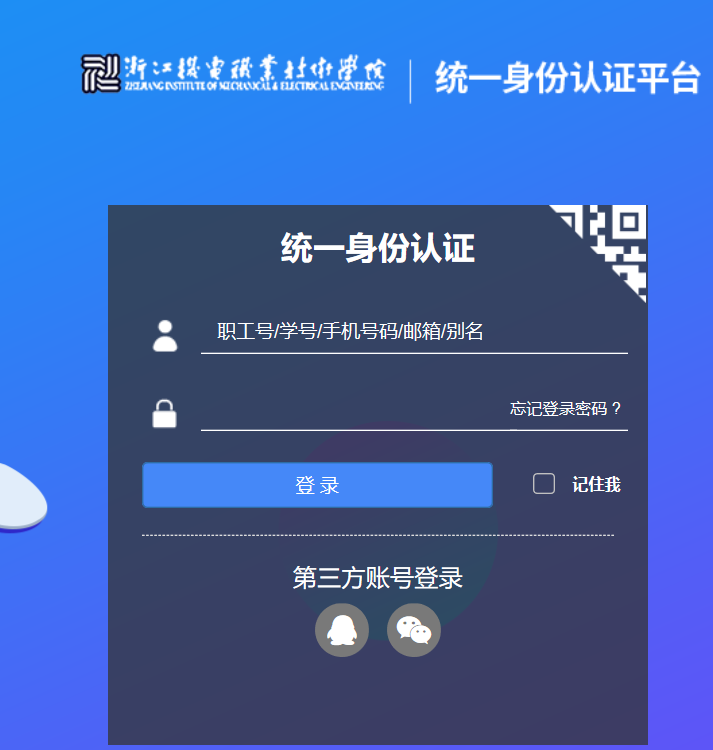
图 1-1
用户登录成功后将显示如下的系统首页,如图1-2所示。
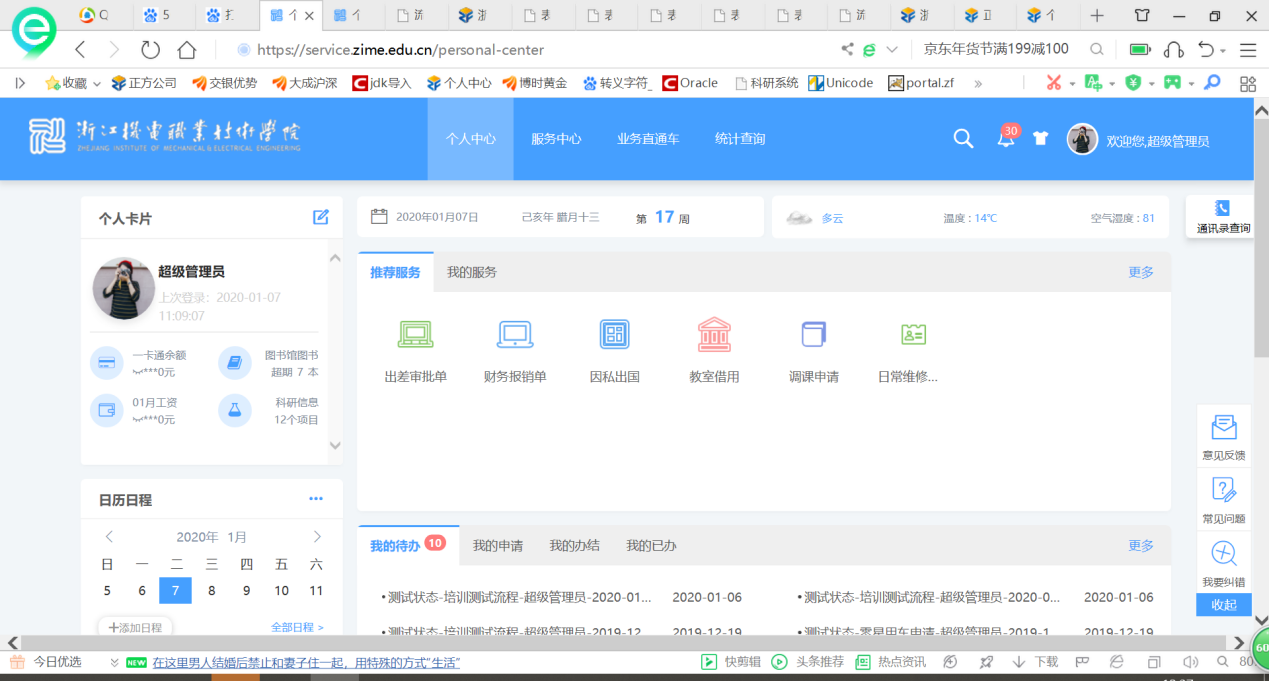
图1- 2
2. 以出差审批单为例说明
2.1发起出差审批单流程
2.1.1进入首页之后,可直接点击搜索按钮,搜索栏输入“出差审批”,如图2-1所示

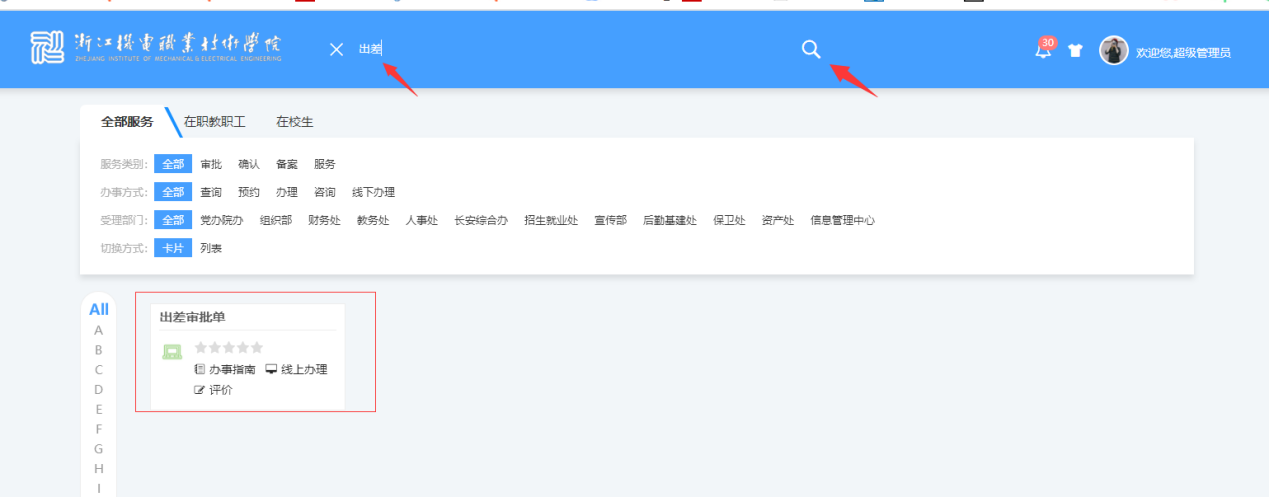
图2-1
或在上方导航栏选择“服务中心”,受理部门选择“财务处”,在服务清单中选择“出差审批单”,如图2-2所示。
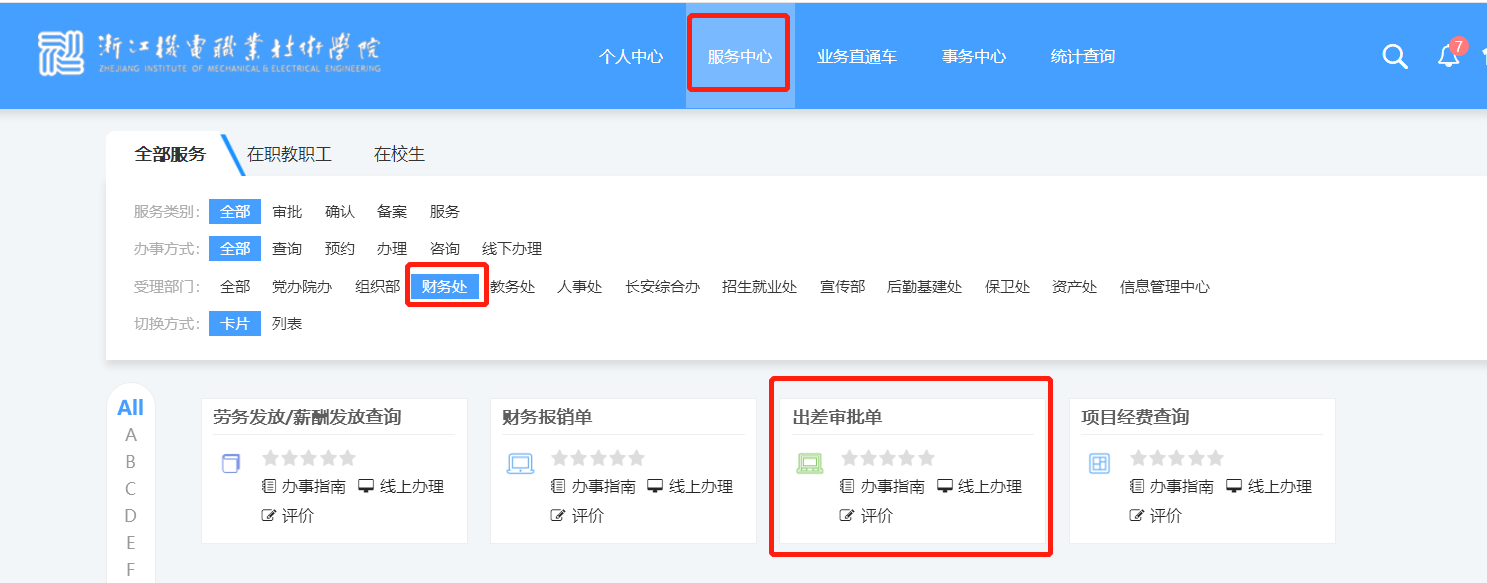
图 2-2
2.1.2第一次发起流程前,选择“办事指南”,查看办事指南、办事流程,下载文件材料,如图2-3、2-4所示。
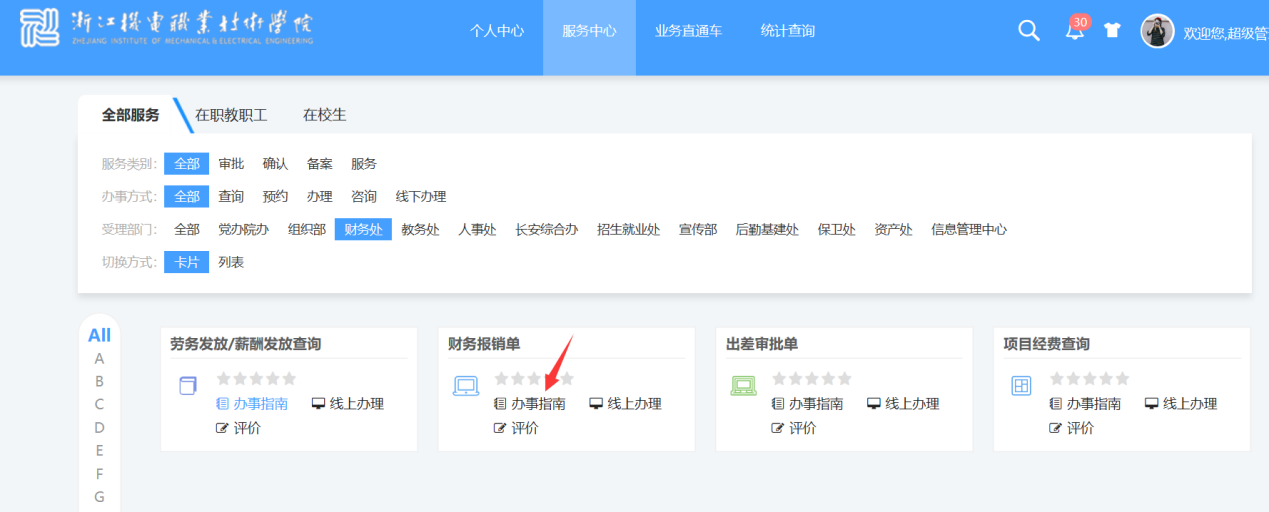
图2-3
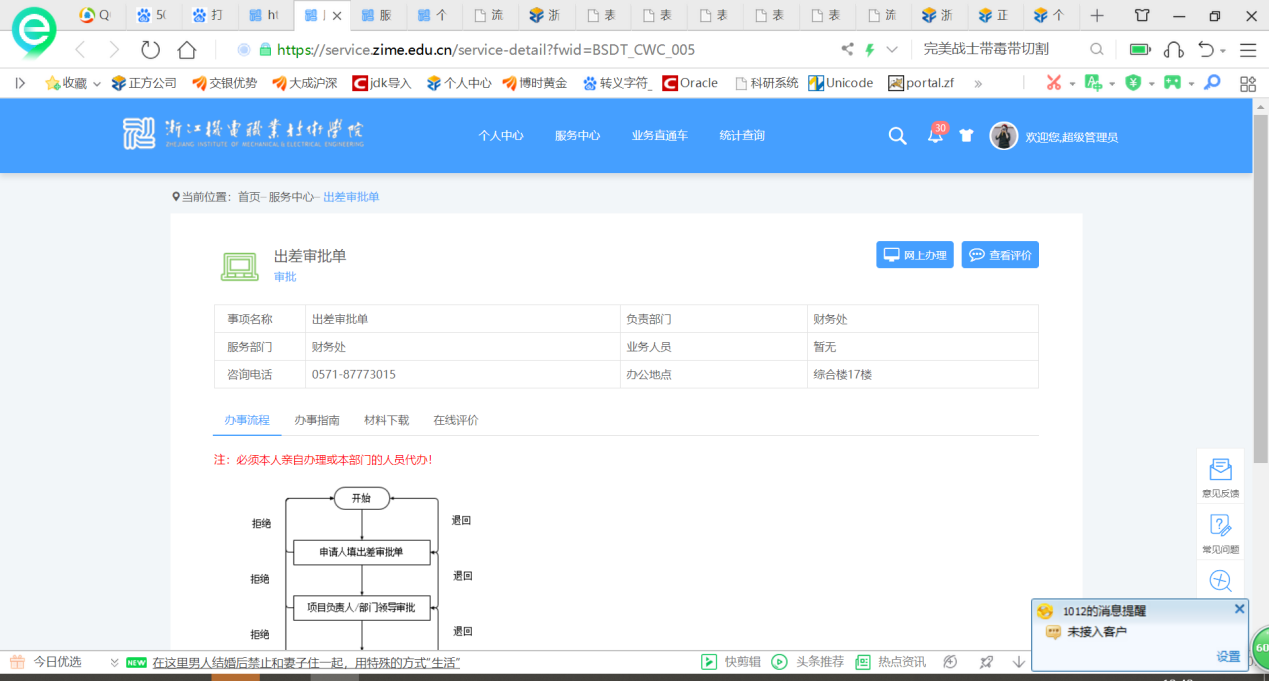
图2-4
2.1.3选择“在线办理”,进入发起流程的页面,依次输入相关信息,红框处为必填。输入完成后,右上角提交申请,如图2-5所示。
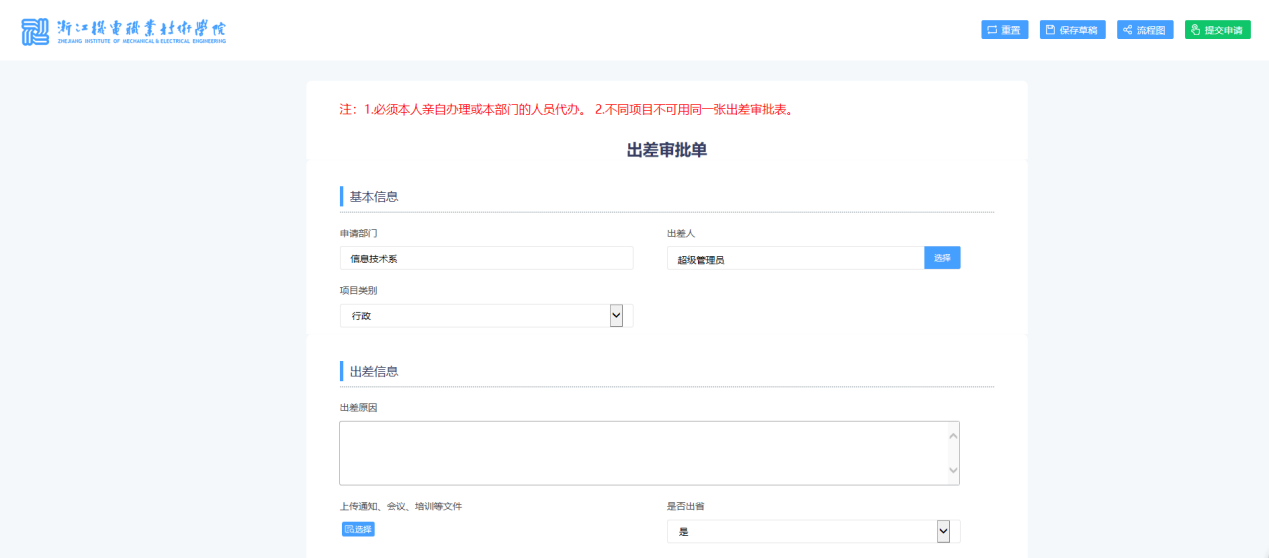
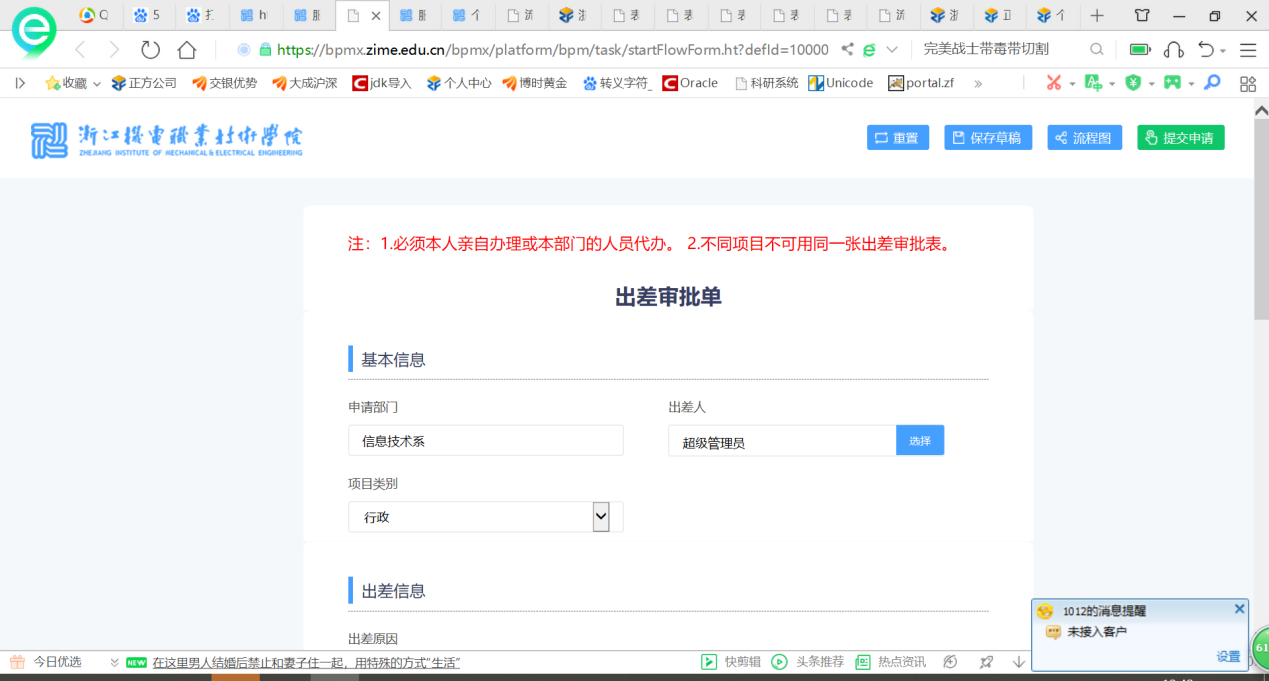
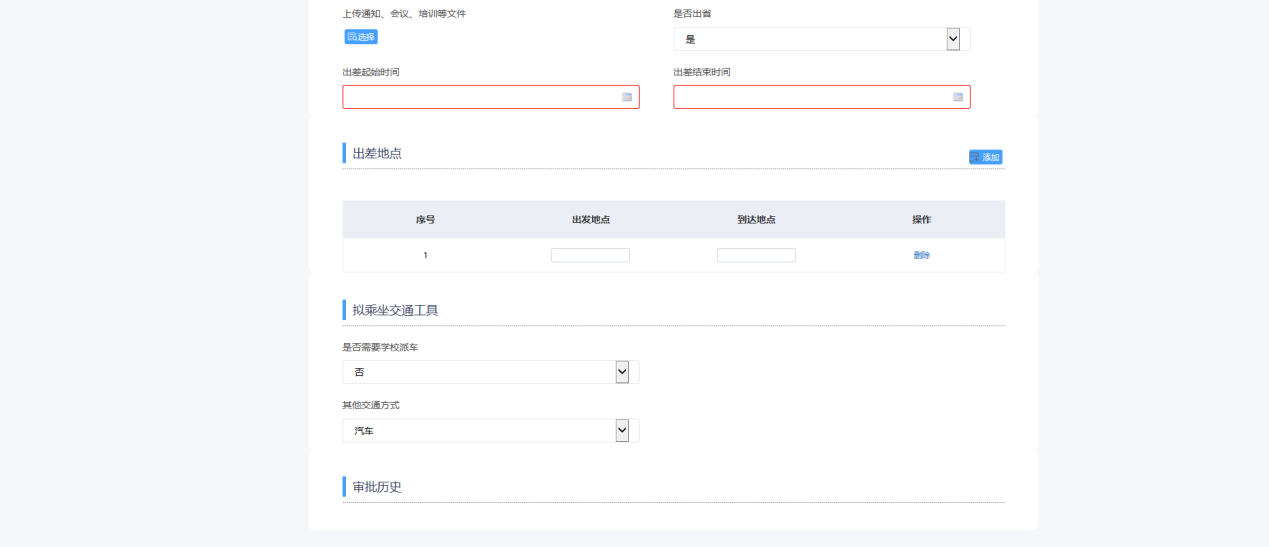
图2-5
2.1.4选择“评价”,进入评价页面,选择满意度星级,输入评价内容并提交。可在下方查看所有评价,也可以按照星级分类查看,如图2-6所示。
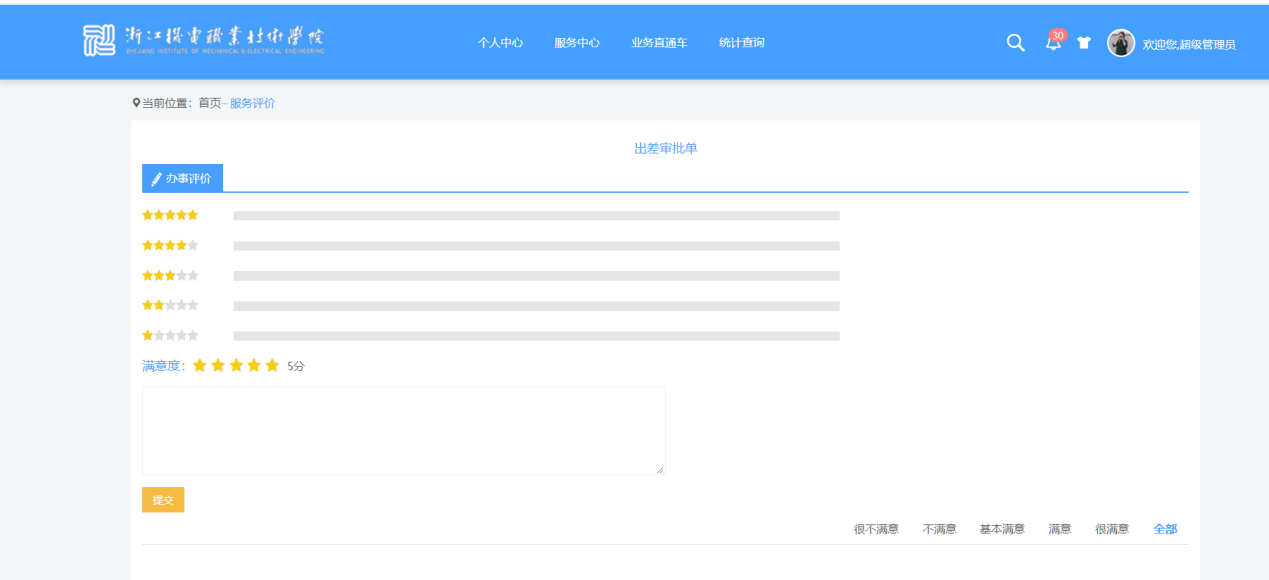
图2-6
2.2审批出差审批单流程
2.2.1流程审批执行人员登录系统后,通过“个人中心”-“我的待办”进入审批页面,如图2-7所示。

图2-7
2.2.2审阅申请内容之后,通过“提交审批”按钮将申请表提交给下一步流程审批人,或者选择退回给发起人(需要填写相应的审批意见,也可以选择下方常用语),如图2-8、2-9所示。
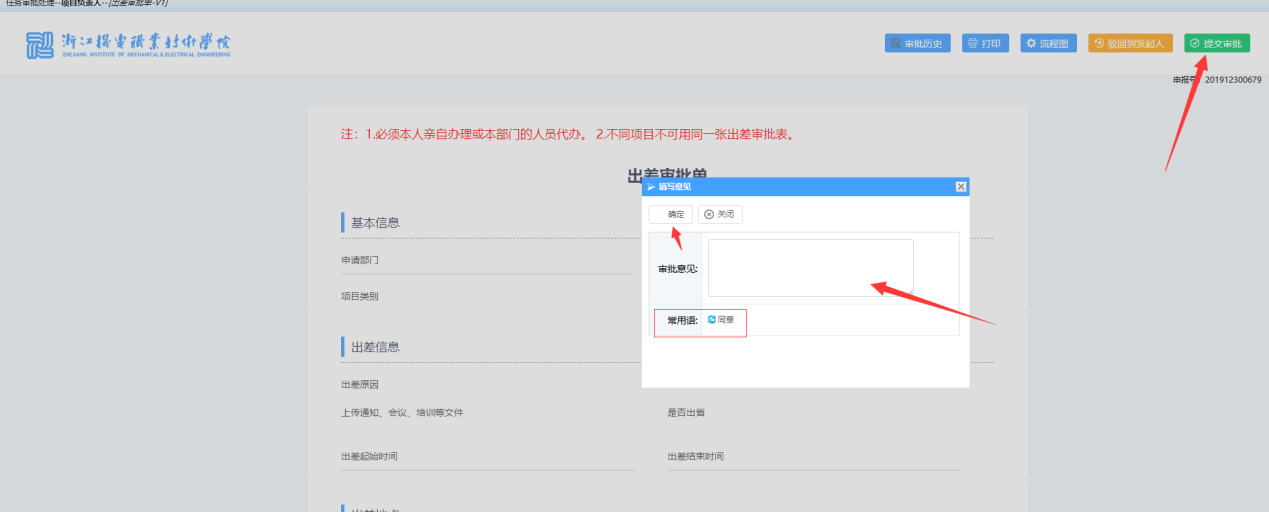
图2-8
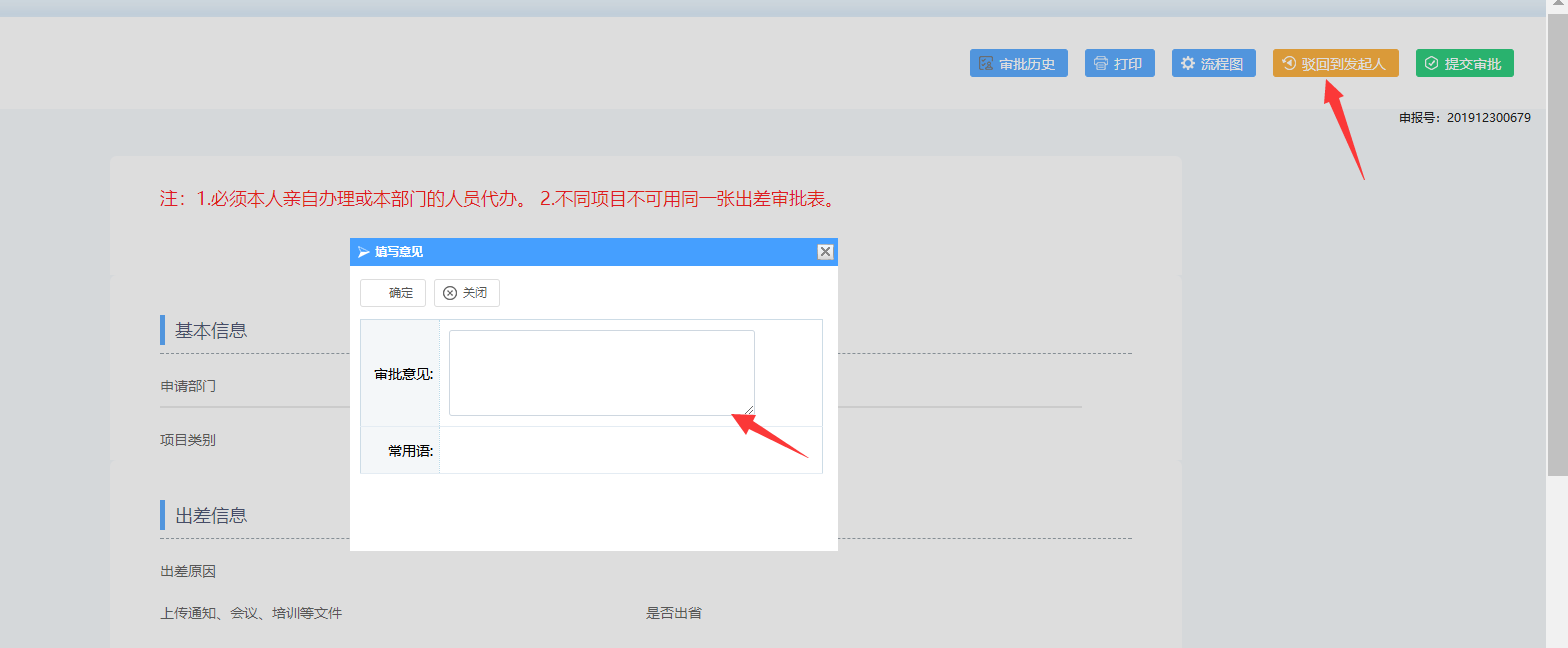
图 2-9
2.3查询出差审批单流程
2.3.1审批流程未完成时,申请人可以在“我的申请”中查看审批历史和流程图,在流程图中通过移动鼠标显示相应节点的审批状态和审批人等信息,如图2-10、2-11所示。
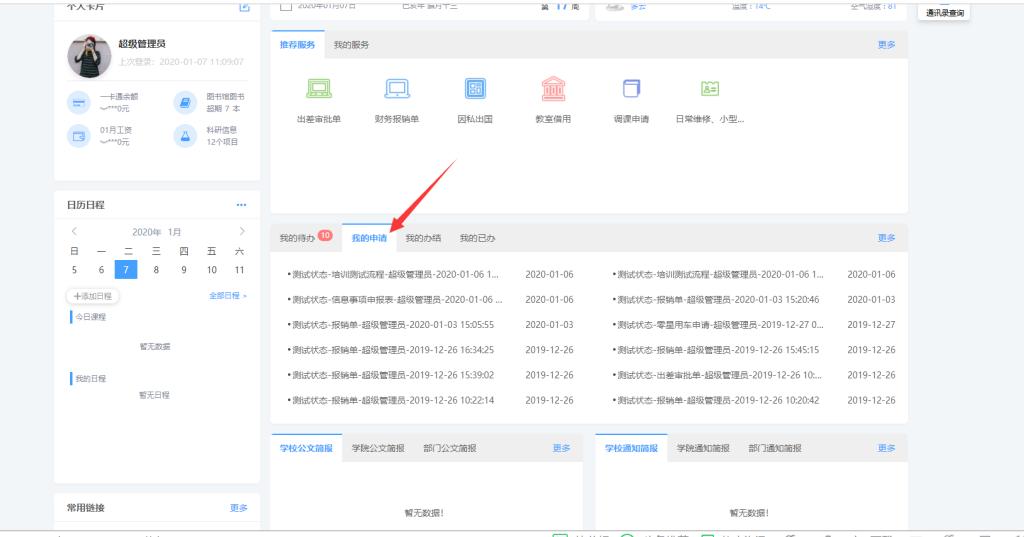
图2-10
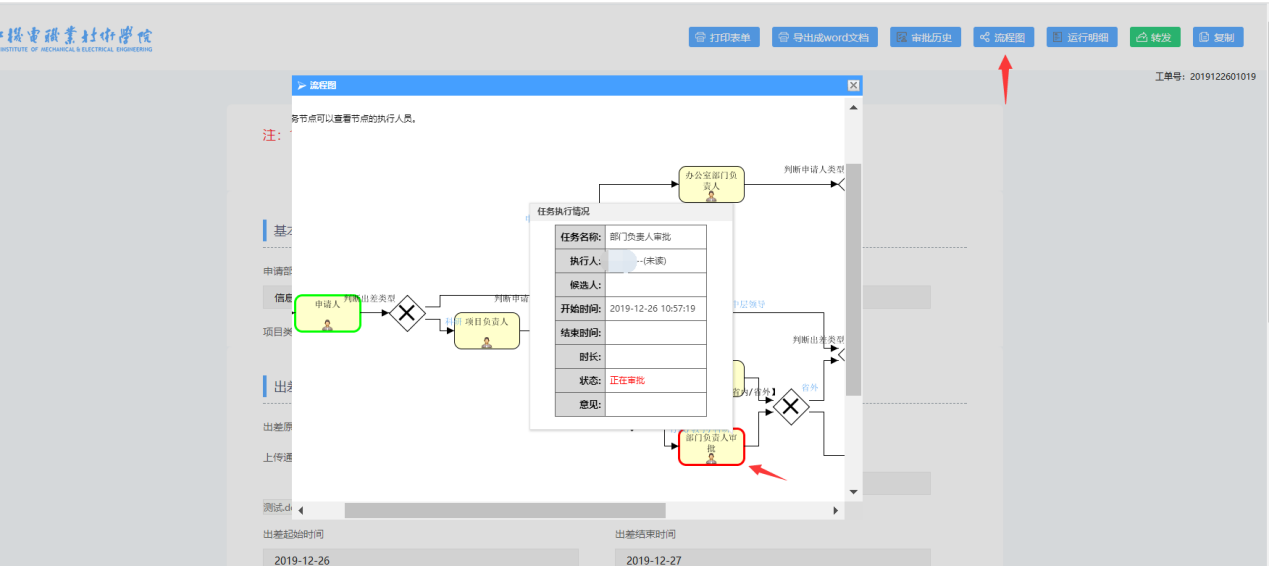
图2-11
2.3.2审批流程未完成时,审批人员可以在“我的已办”中查看审批历史和流程图,如图2-12所示。
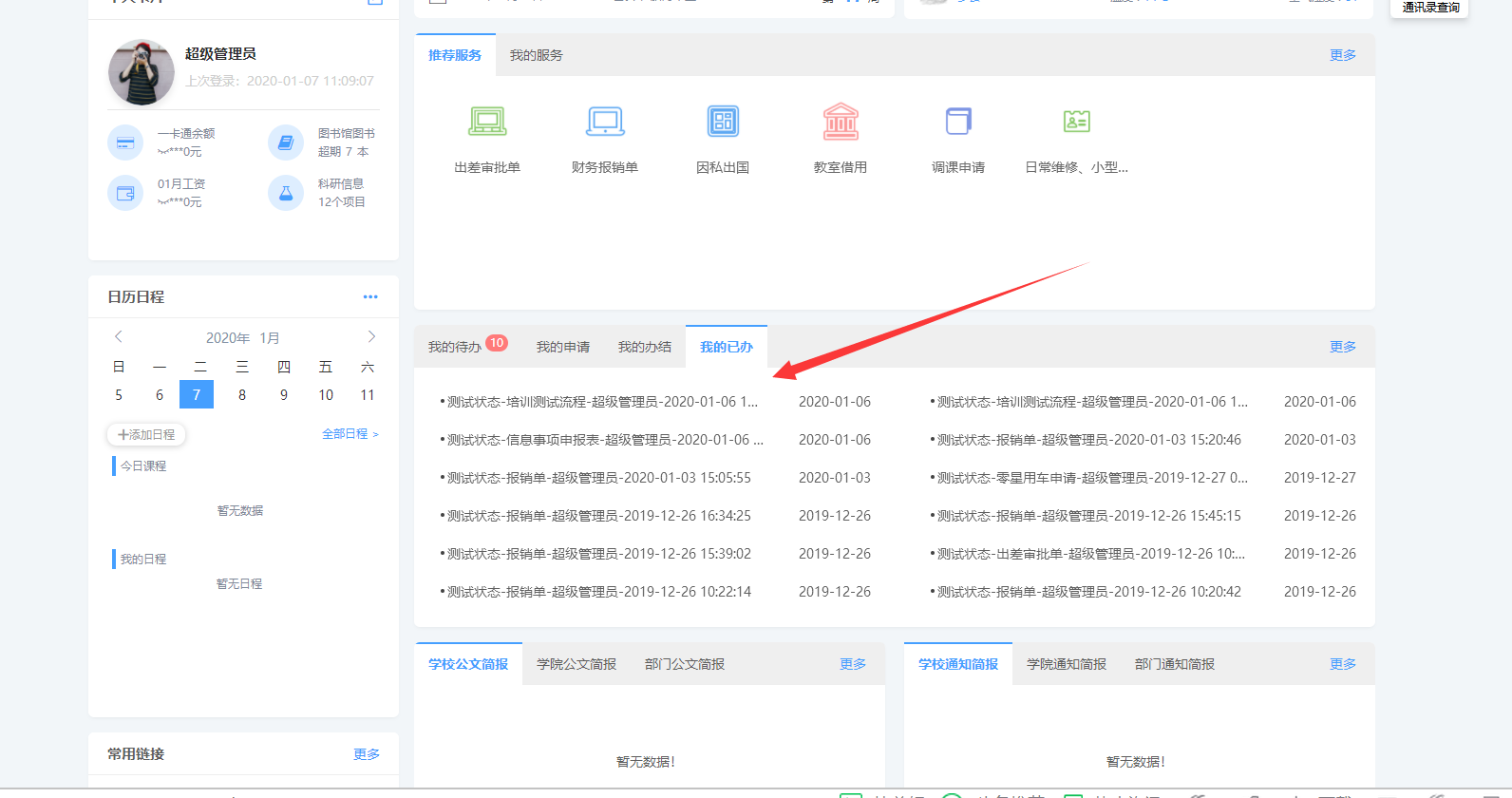
图2-12
2.3.3审批完成之后,申请人和审批人都可在“我的办结”中查看流程的审批历史和流程图,并且可以根据需求打印表单,如图2-13、2-14、2-15所示。
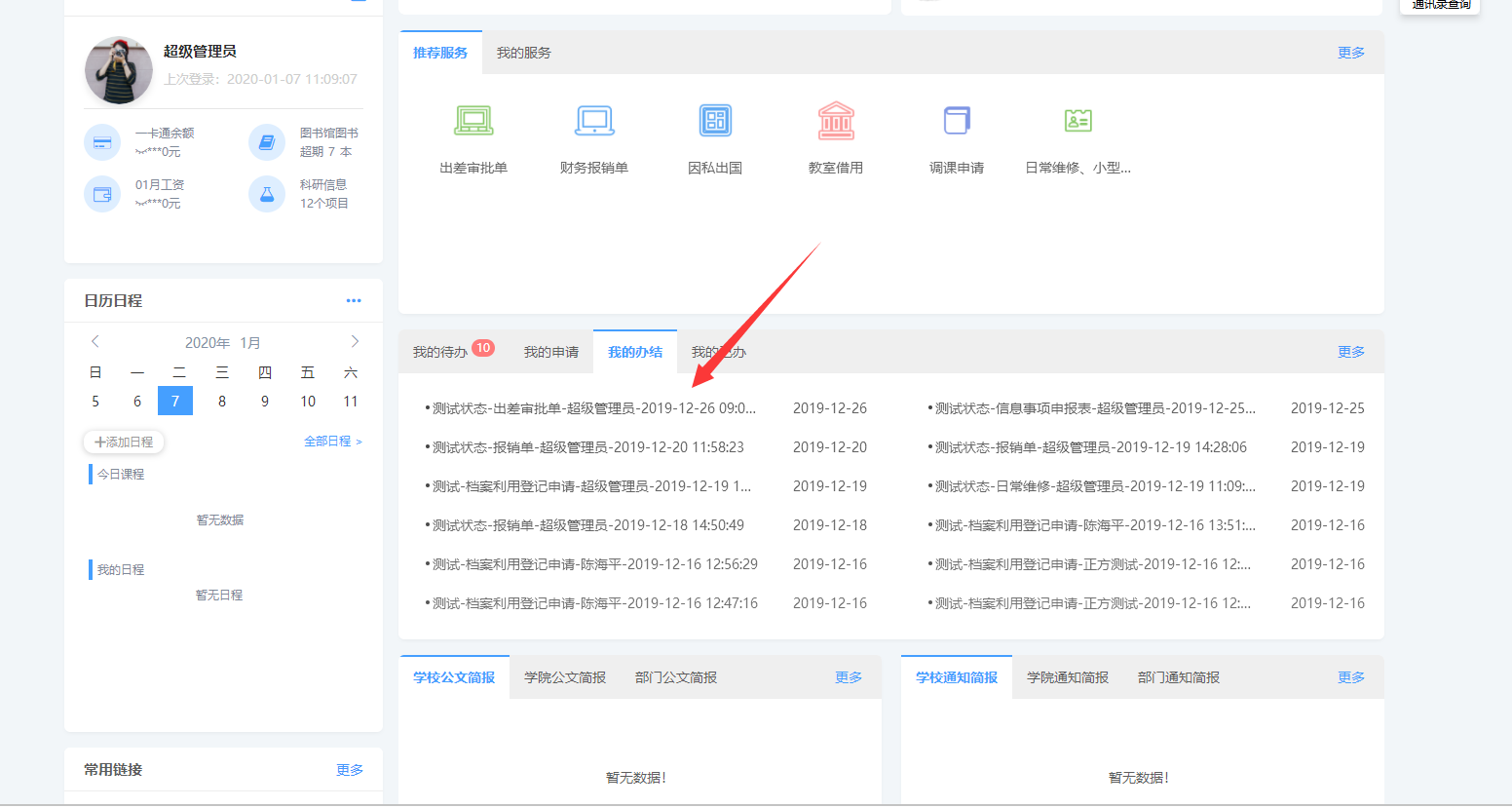
图2-13
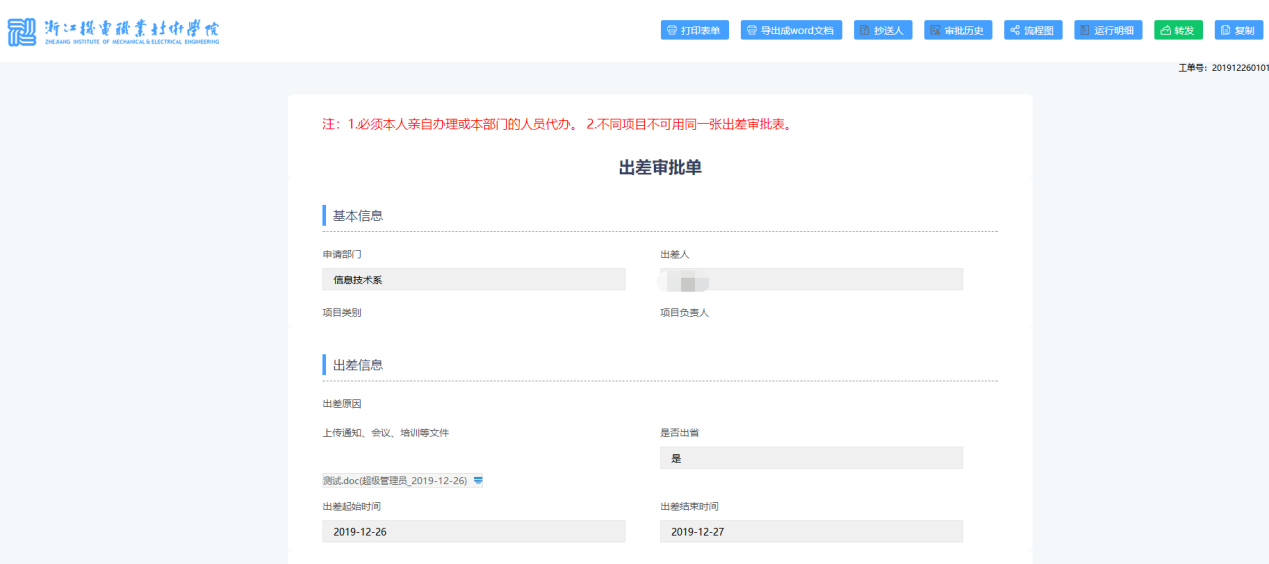
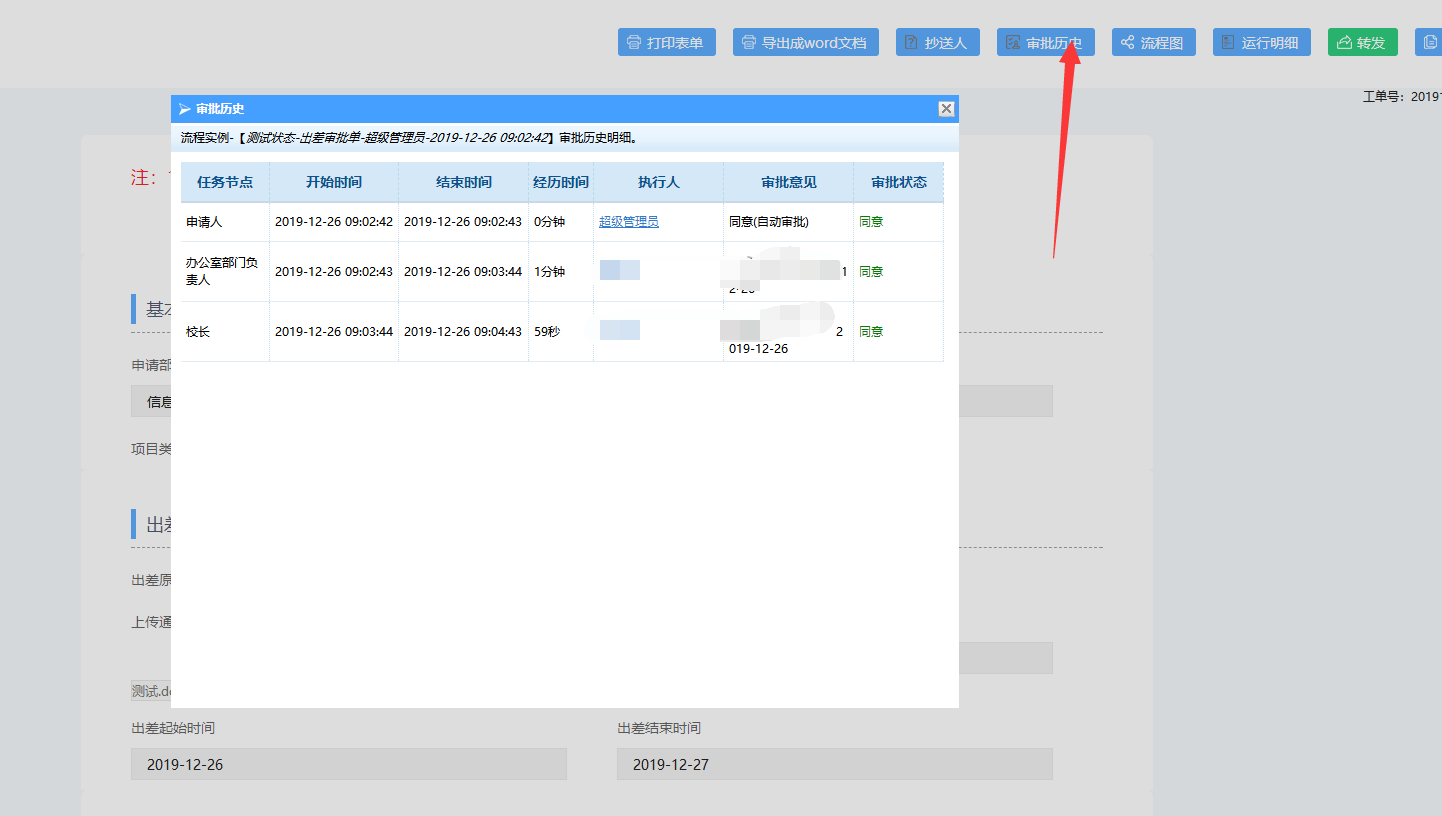
图2-14
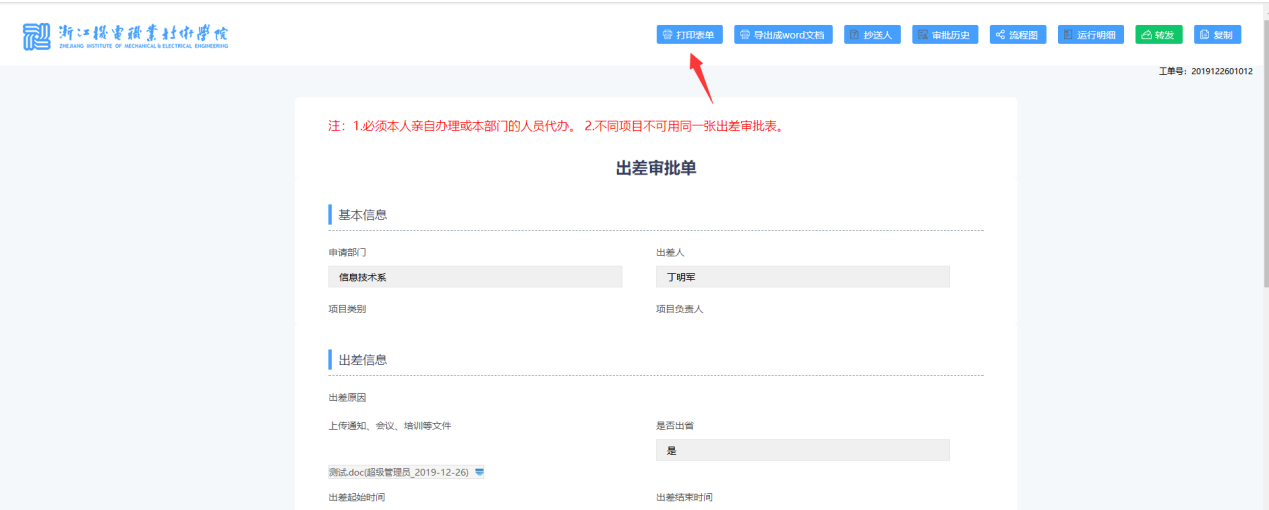
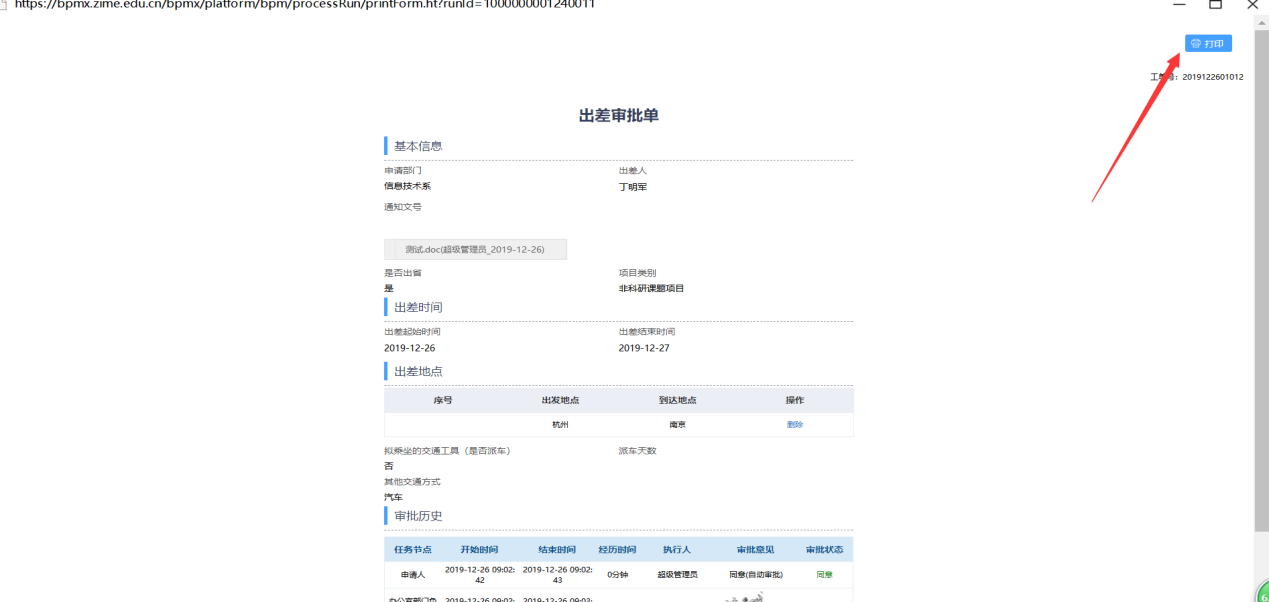
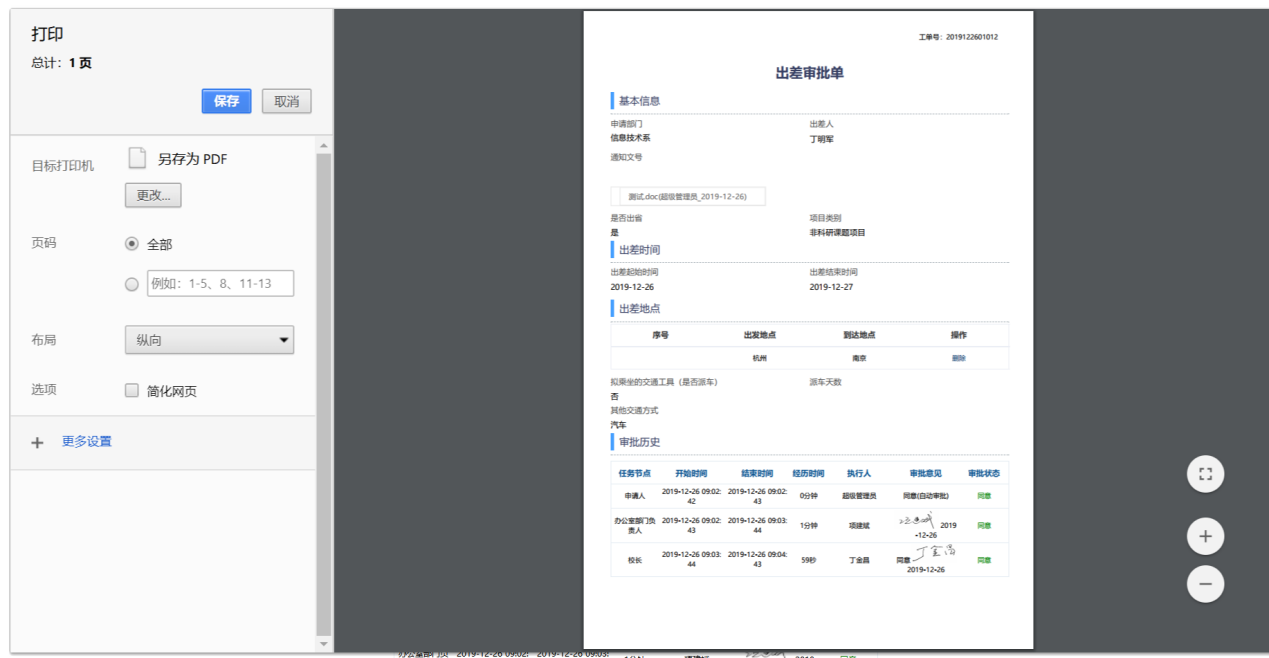
图2-15